شرح تابع DATE
درجه اهمیت: بسیار کاربردی
در تابع DATE اعداد سال، ماه و روز که به صورت اعداد صحیح در اکسل وارد میشوند را به فرمت تاریخ تبدیل میکند. این تابع در طبقه توابع Data/Time قرار دارد.
نوشتار این تابع به صورت زیر است:
=DATE(سال, ماه, روز)
ورودی های این تابع به شرح زیر هستند
سال: یک عدد صحیح که نمایانگر سال است.
ماه: یک عدد صحیح که نمایانگر ماه است.
روز: یک عدد صحیح که نمایانگر روز است.
آنچه که تابع باز می گرداند
تابع DATE یک داده تاریخی برمیگرداند (تا بتوان با استفاده از آن محاسبات تاریخی را در اکسل انجام داد).
نکات
توجه داشته باشید که تابع DATE در اکسل سال ۱۹۰۰ تا ۹۹۹۹ را پشتیبانی میکند. این مقدار برای روز از ۱ تا ۳۱ و برای ماه از ۱ تا ۱۲ میباشد.
اگر مقدار سال را بین ۰ تا ۱۸۹۹ وارد کنیم این مقدار به ۱۹۰۰ افزوده خواهد شد. برای مثال اگر برای سال مقدار ۱۰ را وارد کنیم خروجی ۱۹۱۰ را خواهیم داشت.
اگر مقدار ماه را ۰ یا منفی وارد کنیم خروجی به همان میزان به سال قبل برمیگردد. به مثال زیر توجه کنید:
DATE( 2012, -1, 1 ) = ۱st November 2011
DATE( 2012, 0, 1 ) = ۱st December 2011
و اگر مقدار ماه را بیش از ۱۲ وارد کنیم به همین شکل و به میزان مازاد بر ۱۲ خروجی به سال بعد میرود:
DATE( 2012, 13, 1 ) = ۱st January 2013
DATE( 2012, 14, 1 ) = ۱st February 2013
برای ورودی روز هم اگر از بازه ۱ تا ۳۱ تجاوز کند خروجی به همان میزان به ماه قبل یا بعد میرود:
DATE( 2012, 6, -1 ) = ۳۰th May 2012
DATE( 2012, 6, 0 ) = ۳۱st May 2012
DATE( 2012, 6, 32 ) = ۲nd July 2012
برای دانلود مجموعه کامل راهنمای توابع به همراه فایل های مثال در اکسل به لینک کتاب «راهنما و مثال های توابع مایکروسافت اکسل» رجوع شود.
مثال های تابع DATE
مثال ۱
در مثال زیر نشان میدهیم که چگونه تعدادی سلول حاوی عدد را از طریق تابع DATE به یک فرمت تاریخ تبدیل میکنیم.
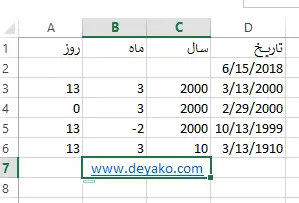 |
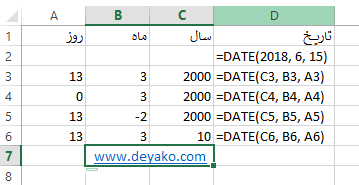 |
در تصویر بالا شکل سمت راست ورودی، و شکل سمت چپ خروجی تابع DATE است. همانطور که ملاحظه میکنید در صورت ورود مقادیر روز، ماه و سال خارج از بازه هایی که بیان شد چگونه در اکسل خروجی خواهیم گرفت.
برای یادگیری نرم افزار اکسل به صورت کاربردی به دوره «آموزشی اکسل کاربردی» رجوع شود.
برای یادگیری برنامه نویسی به زبان VBA به دوره «آموزش VBA در اکسل» مراجعه نمایید.
خطاهای معمول
#NUM! : اگر مقدار برای سال کمتر از صفر، و یا ۱۰۰۰۰ به بالا باشد.
#VALUE! : اگر مقدار وارد شده در تابع عدد نباشد.
اگر به جای یک فرمت تاریخ با یک عدد نامفهموم (مانند ۴۱۰۶۱) مواجه شدید باید فرمت آن سلول را به حالت تاریخ برگردانید. آسان ترین راه برای این منظور آنست که پس انتخاب سلول یا سلول های مورد نظر در زبانه Home بخش Number گزینه Date را انتخاب کنید.




۰ پاسخ به "تابع DATE"